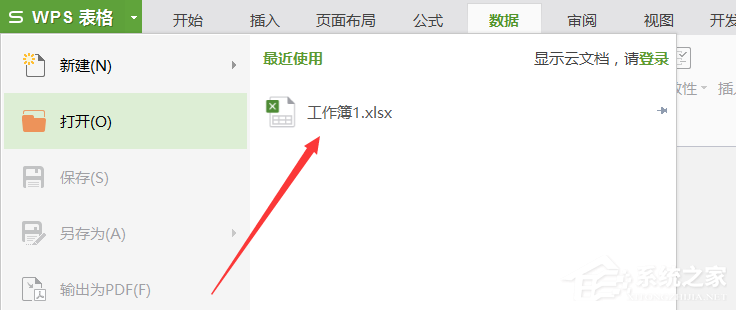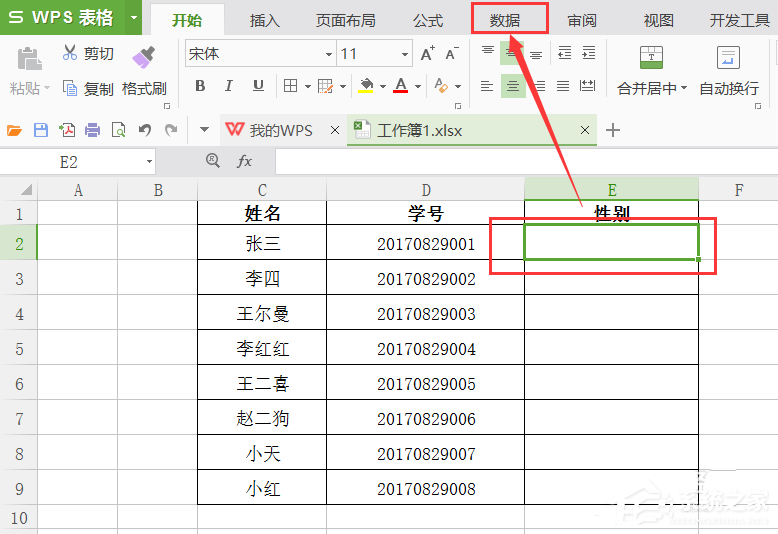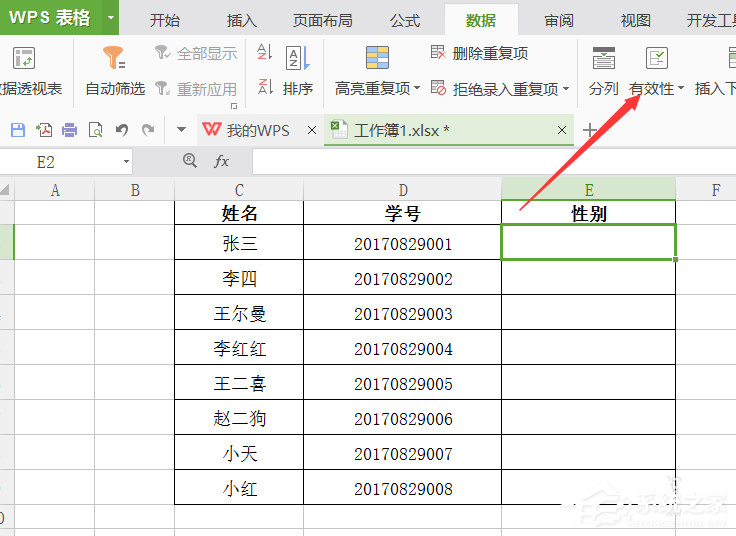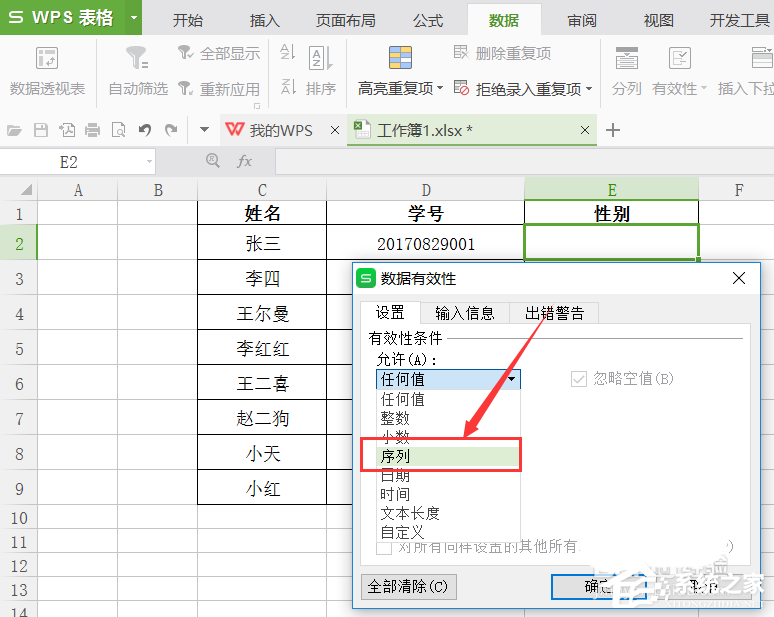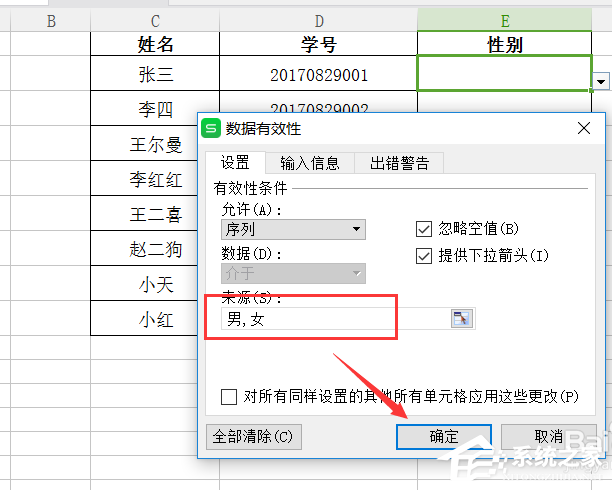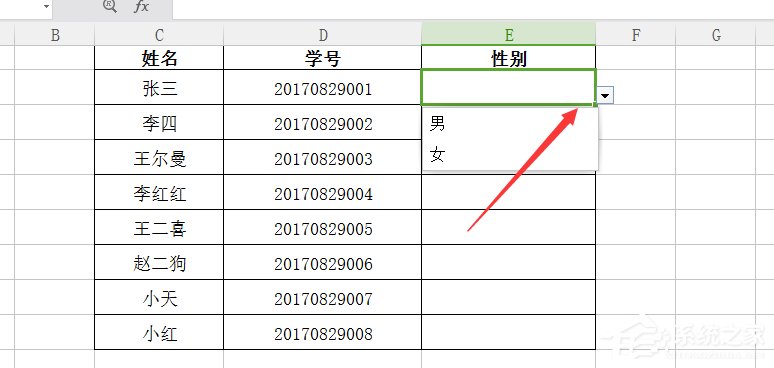wps怎么制作选择男女性别下拉菜单?wps制作选择男女性别下拉菜单的教程 |
您所在的位置:网站首页 › excel表怎么设置选男女 › wps怎么制作选择男女性别下拉菜单?wps制作选择男女性别下拉菜单的教程 |
wps怎么制作选择男女性别下拉菜单?wps制作选择男女性别下拉菜单的教程
|
当前位置:系统之家 > 系统教程 > wps怎么制作选择男女性别下拉菜单?
wps怎么制作选择男女性别下拉菜单?wps制作选择男女性别下拉菜单的教程
时间:2019-01-05 09:35:20 作者:mingzhen 来源:系统之家 1. 扫描二维码随时看资讯 2. 请使用手机浏览器访问: https://m.xitongzhijia.net/xtjc/20190105/146607.html 手机查看 评论 反馈  工作总结PPT模板 海量资源 竞聘述职PPT模板 每日更新 企业培训PPT模板 风格多样 教学课件PPT模板 任意下载相信大家对于wps并不陌生吧,wps是大家在日常工作中必须的办公软件之一,接下来我跟大家说一下wps怎么制作选择男女性别下拉菜单?我们一起往下看看wps制作选择男女性别下拉菜单的教程吧。 方法步骤 1、打开wps表格后,点击wps表格-->打开,把要设置下拉菜单的表格导入进来;
2、选中要设置下拉菜单的单元格,然后点击wps导航栏上的【数据】;
3、再点击数据选项卡下面的【有效性】;
4、打开数据有效性对话框后,在允许那里选择【序列】;
5、在来源那里填写‘男,女’,然后点击确定; 注意:这里的逗号一定要是英文逗号
6、设置好后,在单元格旁边出现个小箭头,点击就会出现下拉选项。
以上就是wps怎么制作选择男女性别下拉菜单的全部内容了,按照以上的方法操作,你就能轻松的掌握 wps制作选择男女性别下拉菜单的方法啦。 标签 WPSwps怎么绘制出立体流程图?wps绘制出立体流程图的方法 下一篇 > WPS怎么制作出条形码?WPS制作出条形码的方法 相关教程 Wps如何自动识别错别字-Wps自动识别错别字的... WPS如何一键清理所有备份文件 WPS表格0不显示怎么解决 Wps如何查看字数不算标点-Wps查看字数不算标... WPS表格如何取消智能表格样式 Wps怎么删除vba-删除Wps中宏的方法 Wps搜索功能在哪里 WPS菜单功能都是灰色不能点的四种解决办法 WPS怎么筛选两列不一样的数据 WPS怎么设置文件保存默认格式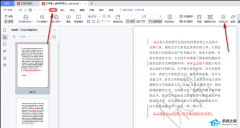
WPS怎么对比两个PDF?WPS两个PDF文档内容快速对比教程 
WPS与Office冲突怎么解决?WPS与Office冲突不兼容的解决方法 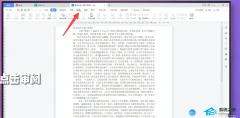
WPS菜单功能都是灰色不能点的四种解决办法 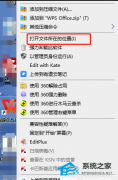
如何设置WPS禁止自动升级?永久关闭WPS自动更新教程 发表评论共0条  没有更多评论了
没有更多评论了
评论就这些咯,让大家也知道你的独特见解 立即评论以上留言仅代表用户个人观点,不代表系统之家立场 |
【本文地址】
今日新闻 |
推荐新闻 |